

Windows supporte depuis longtemps quelques emoji de base. Dans Windows 10, ils ont reçu un peu plus d'attention. Le clavier à l'Êcran de Windows 10 vous permet d'insÊrer des emoji mais il est prÊfÊrable de les utiliser sur une tablette. Ce n'est même pas gÊnial ou accessible si vous utilisez un appareil à Êcran tactile. Si vous êtes sur un bureau, ce clavier à l'Êcran est d'autant plus gênant si vous voulez utiliser Emoji dans Windows 10. Cela dit, c'est certainement une façon d'insÊrer des emoji.
Cliquez avec le bouton droit sur la barre des tâches et sÊlectionnez "Afficher le bouton du clavier tactile" dans le menu contextuel. Cela va ajouter une icône de clavier dans la barre d'Êtat système. Il devrait être juste à côtÊ de la date et l'heure. Cliquez dessus pour ouvrir le clavier tactile
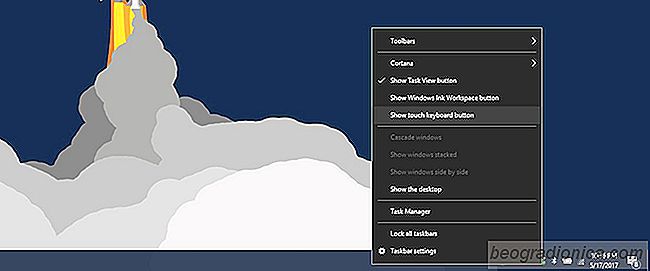
Le clavier tactile possède un bouton emoji à gauche de la barre d'espace. Appuyez ou cliquez dessus. La disposition du clavier passera à la disposition des emoji. Vous pouvez parcourir les diffÊrentes catÊgories d'emoji et cliquer sur celle que vous voulez utiliser

Le clavier tactile n'est pas le moyen le plus pratique d'utiliser emoji dans Windows 10. Pour commencer, Si vous passez à un clavier physique, le clavier tactile se ferme automatiquement. Vous devrez l'ouvrir à chaque fois que vous voulez insÊrer des emoji. Une meilleure façon d'insÊrer des emoji est d'utiliser une application appelÊe WinMoji.

Comment inverser la direction du dĂŠfilement sous Windows 10
Windows 10, permettant d'accĂŠder facilement Ă la direction inverse . Cela vous a permis de changer la direction de votre trackpad. Il se trouvait dans l'application Settings sous Devices> Mouse Trackpad et ĂŠtait un simple petit commutateur que les utilisateurs devaient retourner. Windows 10 a supprimĂŠ l'option de direction de dĂŠfilement inverse, probablement via une mise Ă jour.

Comment ajouter des notes dans des fichiers Photoshop
Les fichiers Photoshop passent par de nombreuses itÊrations avant même que tout soit dÊfinitif. La seule façon de garder les choses organisÊes est de nommer vos couches, de les regrouper correctement et de nommer vos couches groupÊes. Cela semble assez simple mais le processus de crÊation et les dÊlais ne s'arrêtent pas, vous pouvez donc renommer une couche.